DCP-J774DW
FAQ et Diagnostic |
Points importants à contrôler avant de configurer votre appareil Brother pour un réseau sans fil.
Veuillez contrôler les points suivants avant de connecter votre appareil Brother dans un réseau sans fil.
- Configurer l'appareil Brother pour un réseau sans fil en utilisant la fonction Wi-Fi Protected Setup.
- Configurer manuellement l'appareil Brother pour un réseau sans fil.
- Paramétrage des fonctions de votre point d'accès/routeur sans fil.
- Allocation adresse IP
Configurer l'appareil Brother pour un réseau sans fil en utilisant la fonction Wi-Fi Protected Setup
Si votre point d'accès/routeur sans fil supporte la fonction Wi-Fi Protected Setup, vous pouvez connecter facilement votre machine Brother à votre réseau sans fil, sans devoir utiliser un ordinateur. Pour confirmer si votre point d'accès/routeur sans fil supporte Wi-Fi Protected Setup, veuillez contrôler si votre point d'accès/routeur sans fil possède le symbole Wi-Fi Protected Setup indiqué ci-dessous.

Configurer manuellement l'appareil Brother pour un réseau sans fil
Avant de configurer les paramètres sans fil, vous devez connaître votre nom de réseau: (SSID, ESSID) et votre clé réseau.
- Si le point d'accès/routeur WLAN est réglé pour ne pas diffuser le SSID, le SSID ne sera pas détecté automatiquement. Vous devrez entrer manuellement le nom du SSID.
- Il se peut que la clé du réseau soit appelée Mot de passe, Clé de sécurité ou Clé de chiffrement.
Faites une des choses suivante pour trouver le nom du réseau (SSID, ESSID) et la clé réseau:
-
Regardez sur le côté de votre point d'accès/routeur sans fil.
NOTE: L'illustration ci-dessous peut différer de votre propre produit.
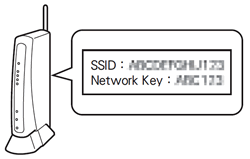
- Consultez la document livrée avec votre point d'accès/routeur sans fil.
- Le réglage par défaut peut être le nom du fabricant du point d'accès ou routeur.
- Si vous ne pouvez toujours pas trouver les informations de sécurité, veuillez contacter le fabricant du point d'accès/routeur sans fil, votre administrateur réseau ou votre provider internet.
WPA-PSK/WPA2-PSK est une des méthodes d'authentification qui utilise une clé pré-partagée de type Pre-Shared Key (PSK) qui comporte 8 ou plus de caractères de longueur et un maximun de 63 caractères.
Paramétrage des fonctions de votre point d'accès/routeur sans fil
Suivant le point d'accès/routeur sans fil utilisé, certaines fonctions du point d'accès/routeur sans fil peuvent causer des interférences avec la communication sans fil entre l'ordinateur et la machine Brother. Consultez les informations livrées avec votre point d'accès/routeur sans fil et confirmez les paramétrage des fonctions. Si les fonctions suivantes sont activées, veuillez modifer le paramètre.
-
SSID multiples
Cette fonction vous permet de configurer plusieurs SSIDs avec un seul point d'accès/routeur sans fil. Chaque SSID peut utiliser des méthodes d'authentification et de chiffrage différente de façon à pouvoir connecter en même temps des périphériques sans fils possédant des niveaux de sécurité différents. Cependant, si vous voulez connecter tous les périphériques sur un réseau spécifique, ces périphériques doivent utiliser le même SSID. Dans beaucoup de cas, des périphériques utilisant des SSIDs différent ne peuvent pas communiquer et recevoir des données entre eux. Configurez votre ordinateur sans fil et votre machine Brother avec le même SSID utilisé aussi par votre point d'accès/routeur sans fil.
NOTE: L'illustration ci-dessous peut différer du produit que vous utilisez et les méthodes de chiffrage ne sont que des exemples.
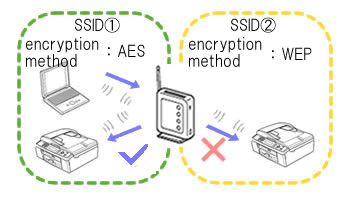
-
Séparateur privé (Privacy Separator)
Cette fonction isole tous les périphériques sans fil connectés à votre point d'accès/routeur sans fil et empêche les périphériques sans fil de se connecter et d'envoyer des données vers d'autres périphériques dans le réseau sans fil.
Lorsque cette fonction est activée, les périphériques sans fil tels que votre ordinateur ou votre machine Brother ne pourront pas communiquer entre eux. Pour connecter la machine Brother aux autres périphériques, veuillez désactiver cette fonction sur votre point d'accès/routeur sans fil.
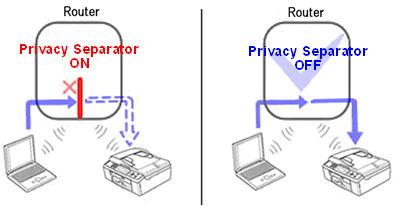
-
Filtrage adresse MAC
Le filtrage de l'adresse MAC est une fonction qui permet seulement aux périphériques dont l'adresse MAC est connue de votre point d'accès/routeur sans fil de se connecter au point d'accès/routeur sans fil. Si vous utiliser cette fonction, vous devez saisir l'adresse MAC de l'imprimante dans la liste des adresses MAC de votre point d'accès/routeur sans fil.
Vous pouvez trouver l'adresse MAC de la machine Brother en imprimante le Rapport de Configuration Réseau.
> Cliquez ici pour apprendre comment imprimer le Rapport de Configuration Réseau.
Allocation adresse IP
-
Assigner une adresse IP statique
Avant d'assigner une adresse IP manuellement en mode statique, veuillez lire ce qui suit.
L'adresse IP que vous voulez assigner à votre machine Brother:- Doit être choisie en dehors de la rangée d'adresses assignées pour le serveur DHCP.
- Doit être différente de celle qui a déjà été assignée à un autre périphérique sur votre réseau.
- Doit être dans le même réseau que celle de votre ordinateur et point d'accès/routeur sans fil.
Si l'adresse IP assignée à votre ordinateur est 192.168.1.xx, assignez n'importe quel chiffre qui n'a pas encore été assigné à un autre périphérique (par ex.: 192.168.1.10). Les trois premières séries de numéros (192.168.1 comme indiqué dans cet exemple) doivent être les mêmes.
-
Assigner une adresse IP automatiquement
Si votre point d'accès/routeur sans fil supporte la fonction de serveur DHCP, l'adresse IP peut être assignée automatiquement. Pour plus d'information, consultez la document livrée avec votre point d'accès/routeur sans fil.
Si vous n'avez pas obtenu de réponse satisfaisante à votre question, avez-vous vérifié d'autres FAQ?
Modèles apparentés
DCP-J1050DW, DCP-J1100DW, DCP-J1140DW, DCP-J1200W(E), DCP-J572DW, DCP-J774DW, DCP-L2530DW, DCP-L2620DW, DCP-L2660DW, DCP-L3510CDW, DCP-L3520CDW(E), DCP-L3550CDW, DCP-L3555CDW, DCP-L3560CDW, DCP-L5510DW, HL-J6000DW, HL-J6010DW, HL-J6100DW, HL-L2350DW, HL-L2400DW, HL-L2445DW, HL-L2865DW, HL-L3210CW, HL-L3220CW(E), HL-L3230CDW, HL-L3270CDW, HL-L5210DW, HL-L6210DW, HL-L6410DN, HL-L6415DN, HL-L8240CDW, HL-L9430CDN, HL-L9470CDN, MFC-EX670, MFC-EX910, MFC-J1010DW, MFC-J1300DW, MFC-J4335DW(XL), MFC-J4340DW(E), MFC-J4540DW(XL), MFC-J497DW, MFC-J5340DW(E), MFC-J5740DW, MFC-J5945DW, MFC-J5955DW, MFC-J6540DW(E), MFC-J6940DW, MFC-J6945DW, MFC-J6947DW, MFC-J6955DW, MFC-J6957DW, MFC-J6959DW, MFC-J890DW, MFC-J895DW, MFC-L2710DW, MFC-L2730DW, MFC-L2750DW, MFC-L2800DW, MFC-L2827DW(XL), MFC-L2860DW, MFC-L3740CDW(E), MFC-L3750CDW, MFC-L3760CDW, MFC-L3770CDW, MFC-L5710DW, MFC-L6710DW, MFC-L6910DN, MFC-L6915DN, MFC-L8390CDW, MFC-L9630CDN, MFC-L9670CDN
